Динамический компонент nvcuda — один из элементов технологии по увеличению скорости вычислений (CUDA) на видеокартах NVIDIA. Его отсутствие или повреждение приводит к появлению ошибки, из-за которой не запускаются приложения. Например, она может иметь следующий вид: «Точка входа в процедуру culaunchkernel_ptsz не найдена в библиотеке dll nvcuda.dll». Устранить неисправность можно разными способами, которые мы рассмотрим ниже.
Проверка совместимости
Ошибка может возникать из-за использования программ, несовместимых с графическим адаптером. Чтобы исключить этот вариант, необходимо проверить, поддерживает ли видеокарта технологию CUDA.
- Открываем страницу с описанием технологии CUDA.
- Раскрываем раздел CUDA-Enabled GeForce and TITAN Products.
- Находим в списке свою видеокарту. Для ускорения поиска в браузере можно использовать сочетание Ctrl+F.
Если видеокарты нет в списке, значит, она не поддерживает технологию CUDA
Если поддержки нет, то запускать приложения, которые требуют наличие CUDA, бессмысленно — они будут постоянно выдавать сообщения об ошибках.
Обновление драйверов
Компонент nvcuda.dll добавляется в систему вместе с драйверами видеокарты NVIDIA. Если он не работает, то можно переустановить программное обеспечение графического адаптера:
- Открываем «Диспетчер устройств» и находим видеокарту.
- Нажимаем «Обновить драйвер».
- Выбираем «Автоматическое обновление».
Сначала попробуем обновить драйвер в автоматическом режиме
- Если автоматическое обновление не помогло, выбираем ручное обновление и указываем путь к файлу, который скачиваем с сайта NVIDIA.
Драйвер нужно скачивать для конкретной модели видеокарты. Для этого на сайте NVIDIA есть удобная форма, в которой можно указать информацию об устройстве и операционной системе.
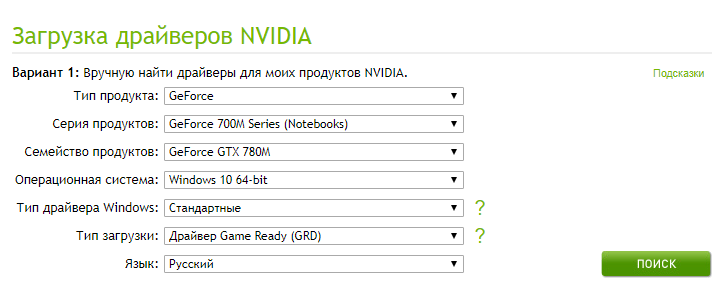
Эта форма помогает найти совместимый драйвер
После установки драйверов проверяем, исчезла ли ошибка.
Установка обновлений Windows
Ещё один фактор, который нужно исключить — отсутствие последних обновлений Windows. Даже если на компьютере включена автоматическая установка апдейтов, нужно проверить, нет ли новых файлов.
- Открываем «Параметры» через меню «Пуск» или с помощью сочетания WIn+I.
- Переходим в раздел «Обновление и безопасность».
- Нажимаем «Проверить наличие обновлений».
Устанавливаем все обнаруженные обновления
На предыдущих версиях Windows аналогичная возможность доступна в «Центре обновлений», который находится в «Панели управления».
Проверка системных файлов
Ещё один момент, который требует проверки, — состояние системных файлов. Для сканирования мы будем использовать две встроенные утилиты: SFC и DISM. Первая выполняет проверку системных файлов, а вторая — целостность их хранилищ.
- Запускаем командную строку с правами администратора.
- Выполняем команду sfc /scannow.
- Ждём завершения сканирования.
- Выполняем следующую команду — dism /Online /Cleanup-Image /RestoreHealth.
- Снова ждём завершения сканирования.
Полностью проверяем системные файлы
Вместо командной строки можно использовать консоль PowerShell. В ней синтаксис команды для утилиты DISM будет другой — Repair-WindowsImage -Online -RestoreHealth.
Ручное добавление компонента
Файл nvcuda.dll можно также скачать отдельно и зарегистрировать в систему вручную. Загружать его мы будем из онлайн-хранилища DLL-Files.com. Это проверенный сайт с безопасными компонентами разных библиотек.
- Находим и скачиваем файл с учётом разрядности системы.
- Перемещаем его в системную папку. На 32-битных версиях Windows — в каталог C:\Windows\System32, на 64-битных системах — в C:\Windows\System32 и C:\Windows\SysWOW64.
- Проверяем, исчезла ли ошибка при запуске приложения.
Если ошибка сохраняется, то дополнительно регистрируем новый компонент в системе. Запускаем окно «Выполнить» сочетанием клавиш Win+R и вводим следующие запросы:
- На 32-битных системах: regsvr32.exe C:\Windows\System32\xrsound.dll
- На 64-битных системах: regsvr32.exe C:\Windows\System32\nvcuda.dll и regsvr32.exe C:\Windows\SysWOW64\nvcuda.dll.
Регистрацию можно выполнить через командную строку, синтаксис команды будет аналогичным.
Загрузка CUDA Toolkit
Если вы занимаетесь разработкой приложений, использующих технологию CUDA, то для корректной работы вам нужна последняя версия CUDA Toolkit. Скачать её можно с сайта NVIDIA, выбрав подходящую версию и разрядность системы.
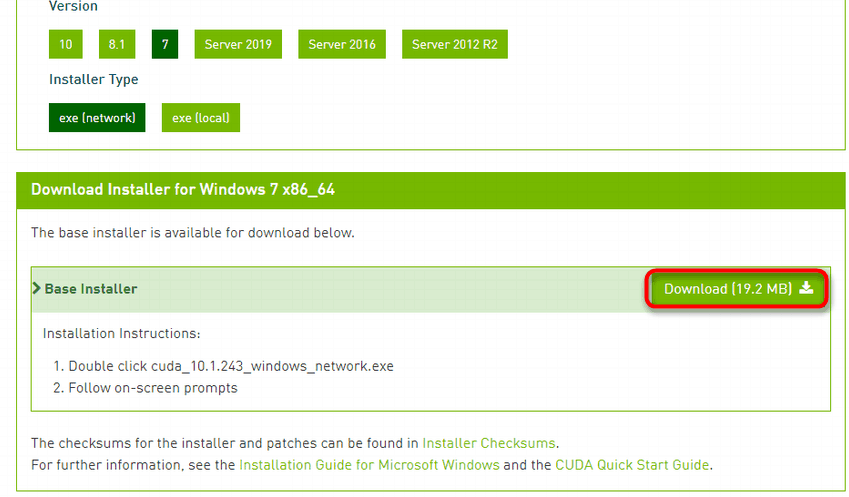
Разработчикам не обойтись без CUDA Toolkit
Если вы не занимаетесь разработкой, а лишь пытаетесь запустить игру, то эта библиотека вам не нужна.












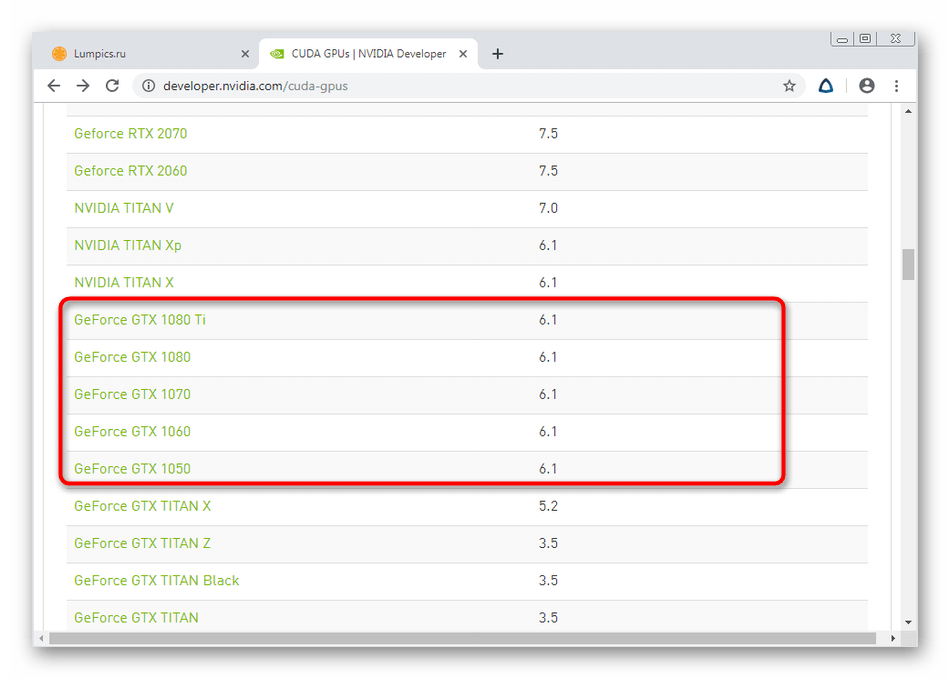
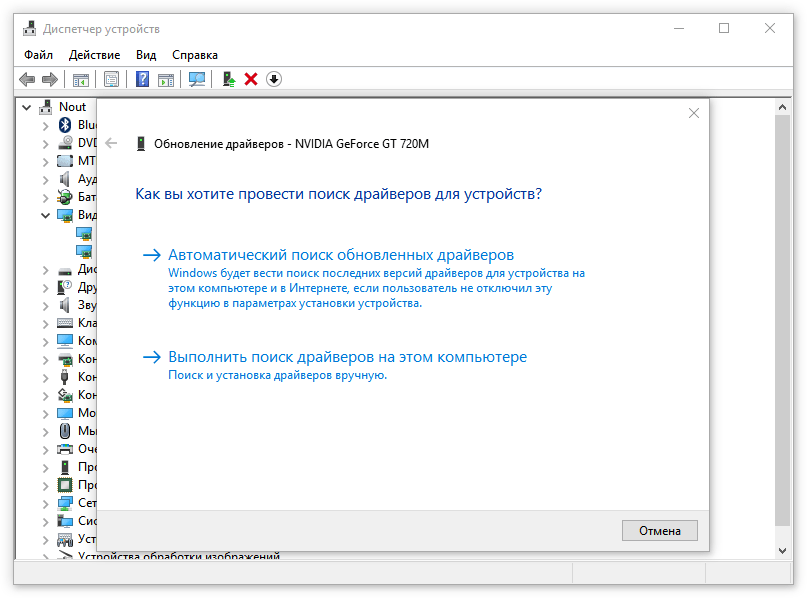
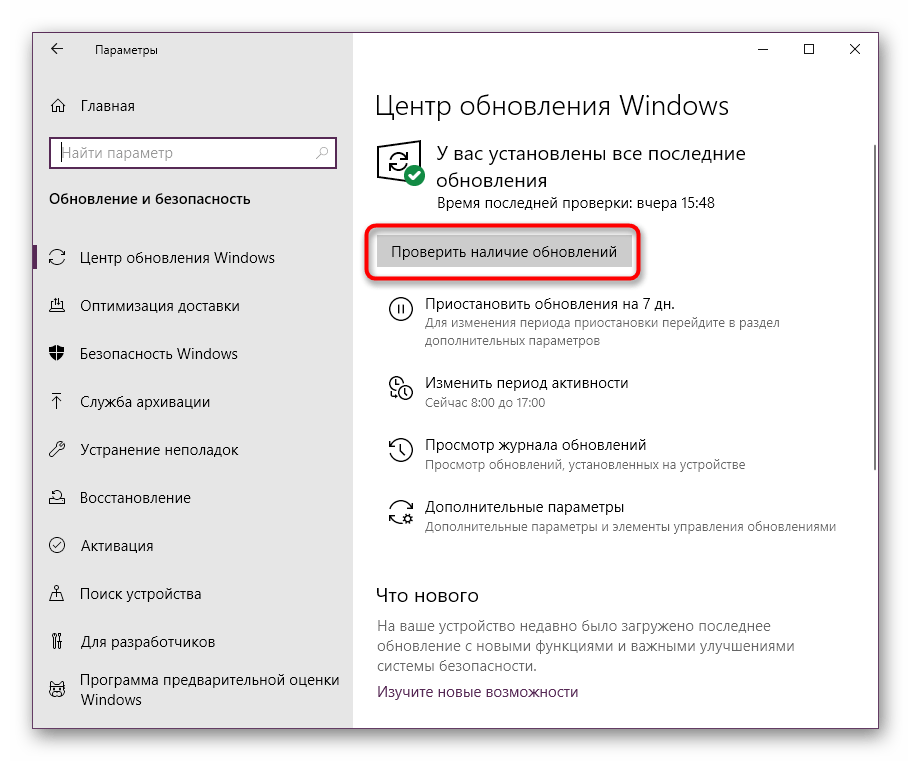
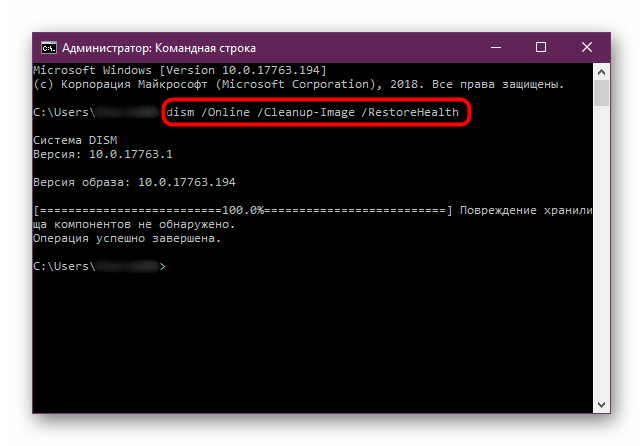


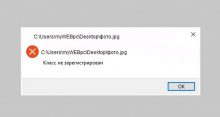
Выдает ошибку «Точка входа в процедуру culaunchkernelptsz не найдена в библиотеке dll nvcuda.dll». И что это?
Вы точно переустановили драйверы и CUDA Toolkit? Обычно после этого ошибка проходит и больше не появляется. На сайте у Nvidia есть софтина GeForce Experience, она сама подбирает нужные драйвера и прочие компоненты. Попробуйте скачать ее. Если такой вариант не сработает, могу посоветовать только полную переустановку системы.
Первый раз столкнулся с тем, что винда поставила мне кривые драйвера из-за которых возникает данная ошибка. Возможно, это было связано с какой-то неверной перезагрузкой, ну, или опять они что-то у себя напортачили. Естественно, этот кривой драйвер мне пришлось сносить и ставить новый, что несомненно избавило меня от этой ошибки, а игра наконец-то запустилась.
У меня такое тоже было недавно, но в этом была скорее моя вина, потому что я отключил компьютер во время обновлений. То есть не я, а свет пропал, в общем не важно. Просто до этого не было никаких проблем и всё отлично работало, так что сомневаюсь, что это проблема на стороне Майкрософт. Я также переустановил дрова, которые ошибку исправили, но осадок все равно остался. Мне кажется, что дело не в внезапном отключении от сети.
Впервые читаю, подобного рода предъяву на обновления винды. По-моему они всегда работали хорошо, так что скорее проблема на вашей стороне. Если вам сильно интересно, вы даже можете проверить это, путем воспроизведения ситуации с внезапным отключением от сети во время обновления драйверов. Если подобная ошибка повторится, то проблема в этом.
Скачал игру, но она не запускается из-за ошибки с файлом nvcuda.dll. Зашел на сайт NVIDIA и каково было мое разочарование, когда в списке поддерживаемых видеокарт я свою не нашел. Обидно, придется менять карточку на более свежую.
Несколько раз переустанавливал драйвер, обновлял все компоненты винды, но ошибка так и не ушла. Самое интересное, что карта есть в списке и должна поддерживать технологию CUDA. Пришлось на свой страх и риск скачать этот файл nvcuda.dll, и добавить его вручную. Но после добавления ошибка не уходила до тех пор, пока я не зарегистрировал этот компонент в системе.
Была такая же ошибка, но мне повезло. Обновил драйвер видеокарты и проблема ушла. Странно, что решения у всех разные, видимо это с самим железом связано или версией операционки.
Решил ради эксперимента установить CUDA Toolkit, хоть и не являюсь разработчиком. Как ни странно, все ошибки с nvcuda.dll пропали и игра запустилась с первого раза. Мне кажется проще вместо всех описанных манипуляция установить эту программу и все. Места она занимает не много, зато проблема решается быстро.
Почти все советы отсюда перепробовал, потом на глаза попался антивирусник, дай думаю проверю — и бац, выявил мне вирусняк, попался с последней скачанной игрой. Так что на вирусы тоже не забывайте проверяться, всякая фигня прилетает еще как…
Проверил сейчас в диспетчере устройств, требует обновить версию драйвера видеокарты, но не даёт возможности выбора параметров и скачивания. Как мне быть, спасайте. Где вы нашли эту табличку с выбором типа продукта и т.д? Я уже несколько раз просканировал, она не вылезает.
Вообще обновления видеокарты вылезают в специальной программе, называется она GeForce Experience (в ней кстати также можно оптимизировать видеокарту под каждую игру по отдельности, например поменять качество текстур и т.д.), если этой программы нет, то придётся скачивать. А табличка с выбором продукта, тип ос, разрядность, не после сканирования вылезает, а на официальный сайт nvidia нужно заходить. Как зайдёте, там разберетесь, сайт русифицирован.
У меня из-за какого-то вируса, был удален этот файл. Из-за этого, как я понял, у меня стала появляться эта ошибка. Чтобы не заниматься монструозными манипуляциями с удалением драйверов и их установкой, я решил просто скачать данный файл. Лично мне помогло, но многие пишут, что это опасно и может некорректно работать. Пока что, я ничего некорректного не заметил, а наоборот, ведь ошибка пропала.
Смотря откуда вы скачивали, если с официального ресурса, то проблем быть не должно, только если вирус не удалил еще какие-то важные компоненты. Но, я бы посоветовал полностью переустановить драйвера, чтобы уже точно не переживать и не встретить проблемы в ближайшем будущем. Решать вам, это всего лишь мера предосторожности, которая может уберечь вас от возможных проблем.
Сделал все как написано в статье, получилось, только ноутбук теперь трясется от мороза.
Если не могу найти конкретный dll в библиотеке, то что делать и как исправить? Речь идет о точке входа в процедуру vk get physical device features 2.
Когда я скачал программу фотошоп, не смог запустить AppModule.exe, пишет ошибку, что отсутствует на компе nvcuda.dll. Все перепробовал, но результата нет.
Зачем вам этот эппмодуле, это троян для майнинга. Нужно его удалить и восстановить систему.
Сам буквально на днях отмучился с этим модулем, в сети информация весьма противоречивая, конкретики никакой не нашел, начал с переустановки драйверов, мое решение, когда уже ничего не помогает. Нужно скачать данный dll (nvcuda.dll) и копировать его с заменой в папки System32 и(или) SysWOW64, находятся естественно в C:\Windows, когда я закинул этот файл в обе папки, то ошибка исчезла, даже без перезагрузки системы. Но единственное, откуда не вспомню качал dll файл, dllfiles скорее всего, может кому поможет мой способ.